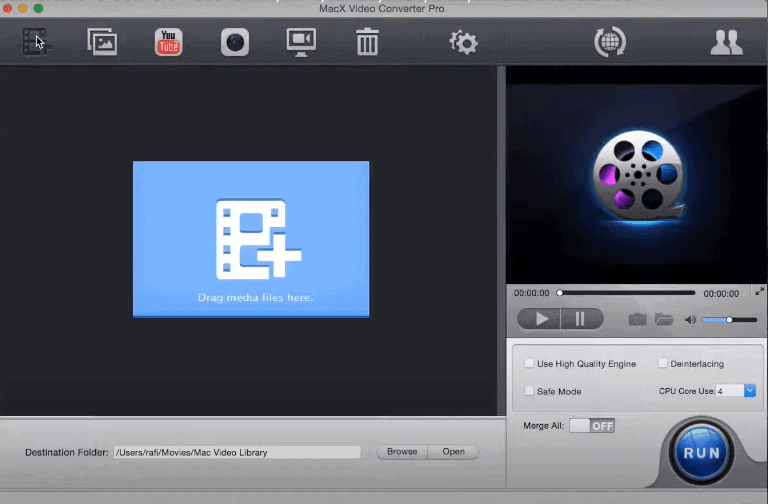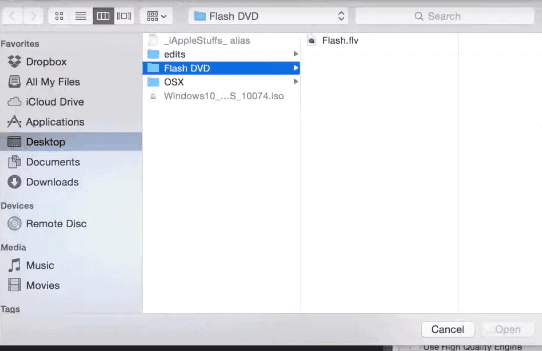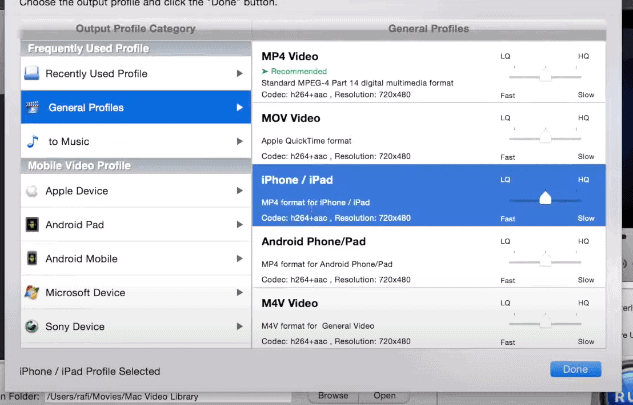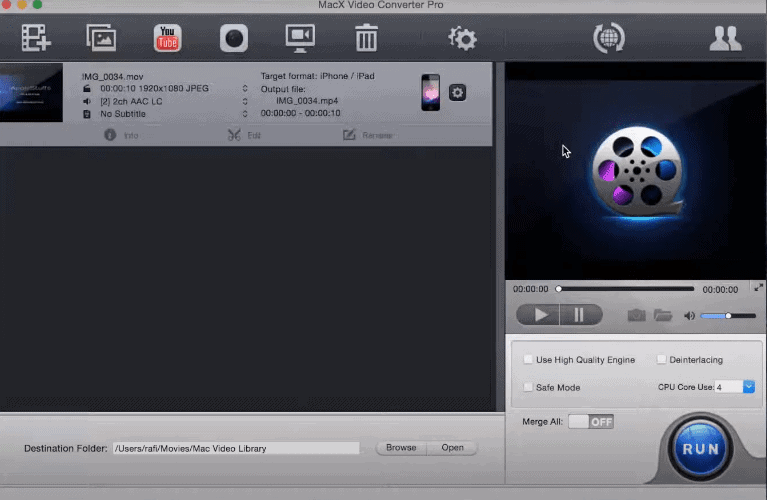Čia aš išmokysiu jus, kaip konvertuoti AVI į MP4? Taigi pradėkime.
Vaizdo įrašų rinka pastaraisiais metais stebėjo nuostabią tendenciją. Vaizdo įrašų tendencija valdo rinką. Remiantis tyrimu, šiais laikais žmonės „YouTube“ praleidžia valandas žiūrėdami vaizdo įrašus. Vaizdo įrašų peržiūra yra tinkamiausia. Su šia augančia manija, AVI konvertavimas į MP4 tampa klausimu, į kurį dauguma žmonių ieško atsakymo.
AVI failo plėtinys yra dažniausiai naudojamas failo formatas, kurį sukūrė Microsoft, kad būtų galima saugoti garso ir vaizdo duomenis viename faile. Paprastai failus galima lengvai konvertuoti tiesiog atidarius juos peržiūros priemonėje ir išsaugant kitu formatu. Tačiau tai skiriasi AVI failų atveju.
MP4 veikia suglaudindamas failus, todėl bendras dydis yra daug mažesnis ir ypač aukštos kokybės, toks pat aiškus ir aiškus kaip ir DVD, todėl jis naudojamas dar plačiau. Žmonės mėgsta turėti savo mėgstamų vaizdo įrašų atsargines kopijas kaip MP4 failus.
Daugialypės terpės pasaulyje MP4 išlieka vienu iš dažniausiai naudojamų failų formatų. Kadangi daugiausia žmonių žiūri vaizdo įrašus savo mobiliuosiuose telefonuose, o MP4 formatas yra suderinamas su visais mobiliaisiais telefonais, todėl AVI konvertavimas į MP4 tampa ryškus.
AVI konvertavimas į MP4 iš esmės yra AVI (Audio Video Interleave) formato vaizdo įrašų kodavimas į MP4 plėtinį. Daug vaizdo keitiklio programinė įranga galima konvertuoti vaizdo įrašą į suderinamą formatą. Pažvelkite į būdus, kaip mes galime padaryti tą patį:
Programinė įranga skirta konvertuoti AVI į MP4
Kas gali būti maloniau, nei žiūrėti mėgstamą vaizdo įrašą pasirinktu įrenginiu? Pažvelkite į kai kurias programinės įrangos priemones, kurios tai leidžia:
- „Movavi“ vaizdo keitiklis– Tai ne tik AVI į MP4 konverteris, bet ir galingas įrankis darbui su daugialypės terpės biblioteka. Atlikite šiuos paprastus veiksmus:
a) Spustelėkite Pridėti vaizdo įrašą viršutiniame kairiajame ekrano kampe ir pasirinkite AVI failą, kurį norite konvertuoti į MP4 vaizdo įrašą.
b) Sąraše Konvertuoti į spustelėkite Vaizdo įrašas ir garsas ir pasirinkite atitinkamą konvertavimo nustatymą.
c) Paskirties eilutėje pasirinkite aplanką, kuriame norite įdėti konvertuotus failus, ir spustelėkite mygtuką Konvertuoti, kad konvertuotumėte AVI į MP4. Ir viskas. - Konvertuoti AVI į MP4– Konvertuoti AVI į MP4 palaiko kelis populiarius vaizdo formatus, tokius kaip AVI, DivX, Xvid, WMA, MOV, H.264, MPEG1, MPEG2 ir daugelį kitų. Tai labai paprasta valdyti. Tiesiog įveskite vaizdo įrašo, kurį norite konvertuoti, nuorodą, pasirinkite paskirties aplanką ir spustelėkite „Konvertuoti“.
- Bet koks Video Keitiklis– Pavadinimas išaiškina tikslą. Ši programinė įranga gali apdoroti bet kokį DivX ir MPEG4 konvertavimą į VOB ir daugiau nei 60 kitų įvesties formatų (įskaitant 4K vaizdo formatus). Pliusas yra tas, kad taip pat galite atsisiųsti ir konvertuoti „YouTube“ ir „Google“ vaizdo įrašus. Laikykitės šių punktų:
a) Spustelėkite mygtuką „Pridėti vaizdo įrašą (-us)“, kad pridėtumėte vaizdo įrašo failą (-us), kurį (-iuos) norite konvertuoti.
b) Išskleidžiamajame sąraše pasirinkite išvesties vaizdo formatą.
c) Spustelėkite „Konvertuoti dabar! Konvertavimo pradžios mygtukas. - Aimersoft vaizdo keitiklis– Jis garsus ir žinomas dėl savo greičio. Tai yra HD vaizdo konverteris. Sekite žingsnius:
a) Spustelėkite mygtuką Pridėti failus, kad įkeltumėte vaizdo ar garso failus.
b) Pasirinkite išvesties formatą.
c) Norėdami konvertuoti vaizdo įrašą, spustelėkite mygtuką Konvertuoti - Rankinio stabdžio vaizdo keitiklis- Rankinis stabdys palaiko įvairius formatus, įskaitant MP4, MPEG-4 ir MPEG-2. Galite konvertuoti į iPhone, iPad, iPod ir kiti Android formatai, 3GP ir kiti mobiliojo ryšio formatai. Patikėkite, tai viena geriausių programų. Žr. veiksmus:
a) Spustelėkite mygtuką „Šaltinis“ ir išskleidžiamajame meniu pasirinkite „Atidaryti failą“. Pasirinkite failą, kurį norite konvertuoti.
b) Spustelėkite „Naršyti“, norėdami rasti failo paskirties vietą, pasirinkite vietą, kurioje norite išsaugoti failą, ir spustelėkite „Išsaugoti“.
c) Įeikite į pagrindinį rankinio stabdžio langą ir spustelėkite „Pradėti“. - WinX nemokamas AVI į MP4 konverteris- Šis AVI į MP4 keitiklis užtikrina puikią vaizdo / garso kokybę. Be to, tai leidžia užfiksuoti originalias vaizdo scenas, kad būtų galima sukurti PNG nuotraukas. Sekite žingsnius:
a) Importuokite vietinius vaizdo failus spustelėdami mygtuką „+Vaizdo įrašas“.
b) Pasirinkite MP4 kaip išvesties formatą, kad galėtumėte nemokamai konvertuoti AVI į MP4.
c) Spustelėkite mygtuką „Vykdyti“.
Greitos nuorodos
- Kaip ištrinti U2 albumą?
- Kaip tvarkyti knygas „iBooks“, skirtoje „iPhone“?
- Nemokamos pramogų programos iPhone
Išvada: - Kaip konvertuoti AVI į MP4 neprarandant kokybės?
Kaip konvertuoti AVI į MP4 yra viena iš paprasčiausių ir momentinių konversijų dėl šios nuostabios programinės įrangos sąrašo. Naudokite bet kurį iš jų pagal savo poreikius, tinkinkite juos ir mėgaukitės žiūrėti mėgstamus vaizdo įrašus bet kuriame įrenginyje be jokių nepatogumų.
Linksmo žiūrėjimo!